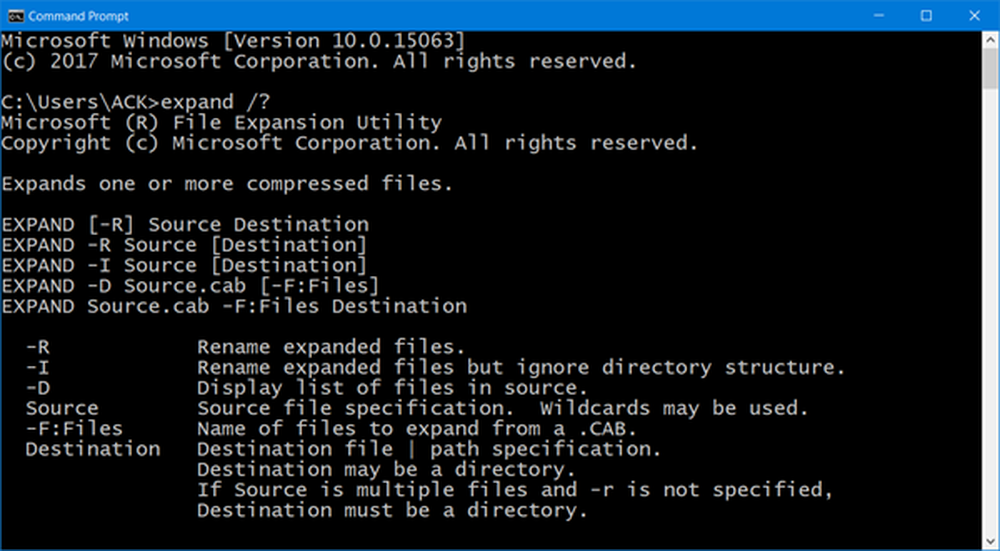Come estendere o aumentare il periodo di rollback per disinstallare un aggiornamento di Windows 10

Dopo aver aggiornato il tuo PC Windows all'ultimo aggiornamento di Windows, hai un periodo di dieci giorni per tornare alla versione precedente. Questo periodo di grazia di dieci giorni ti consente di decidere se il PC funziona come previsto ed è compatibile con le tue applicazioni. Se trovi che non è adatto al tuo caso, hai la possibilità di tornare indietro. Posta questo non c'è modo di eseguire il rollback in quanto il sistema cancella automaticamente i file delle versioni precedenti (a meno che non si segua questo trucco) e anche l'opzione di ripristino sia stata eliminata.
In questa guida impareremo come estendere il periodo per disinstallare un aggiornamento a Windows 10. È necessario il privilegio di amministratore per completare questo.
Strumento di gestione e gestione delle immagini (DISM) di distribuzione
Windows 10 ha cambiato molte cose tra cui l'opzione di estendere il periodo per disinstallare un aggiornamento di Windows 10. Ciò è reso possibile tramite il servizio di gestione e distribuzione delle immagini (DISM). Questo strumento monta un file immagine Windows (.wim) o un disco rigido virtuale (.vhd o .vhdx) per la manutenzione.

Puoi usarlo per:
- Scopri quanti giorni dopo un aggiornamento è possibile disinstallare un sistema operativo
- Inizia una disinstallazione
- Rimuovi la possibilità per un utente di disinstallare un aggiornamento di Windows
- Imposta il numero di giorni in cui un utente deve disinstallare un aggiornamento di Windows
Estendere il periodo per disinstallare un aggiornamento di Windows 10
Dovrai eseguirli al prompt dei comandi con i privilegi di amministratore. Cerca il comando nella casella Inizia ricerca, quindi fai clic con il pulsante destro del mouse ed esegui come amministratore. Per aumentare o ridurre il tempo di un aggiornamento che può essere avviata una disinstallazione, digitare il seguente comando:
DISM / Online / Set-OSUninstallWindow / Value: 
Dovresti sostituire i giorni con un numero.
Cos'altro strumento DISM?
Dai un'occhiata quanti giorni sono rimasti per il rollback alla versione precedente. Digitare quanto segue:
DISM / Online / Get-OSUninstallWindow
Se si è certi di voler eseguire il rollback, è possibile eseguire il comando indicato di seguito ripristina istantaneamente un PC su una precedente installazione di Windows.
DISM / Online / Initiate-OSUninstall
Esegui questo comando con un'immagine online su rimuovere la possibilità di ripristinare il PC su un'installazione precedente di Windows.
DISM / Online / Rimuovi-OSUninstall
Mentre lo strumento è pensato per l'amministratore IT da utilizzare per assicurarsi che possano eseguire il rollback dei PC dopo lunghe verifiche di app e software su PC per prestazioni e problemi, è sempre possibile utilizzarlo anche per il PC.
Tuttavia ricordati che questo richiede spazio e assicurati di non avere senso dell'archiviazione per cancellare i file di installazione.